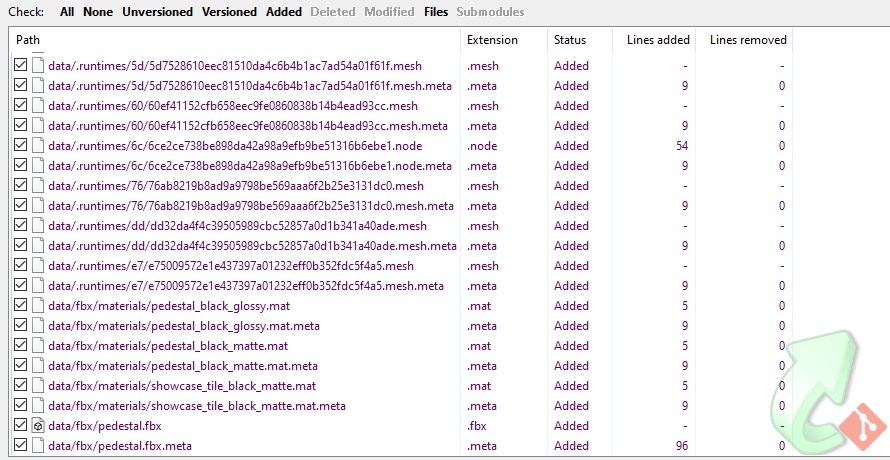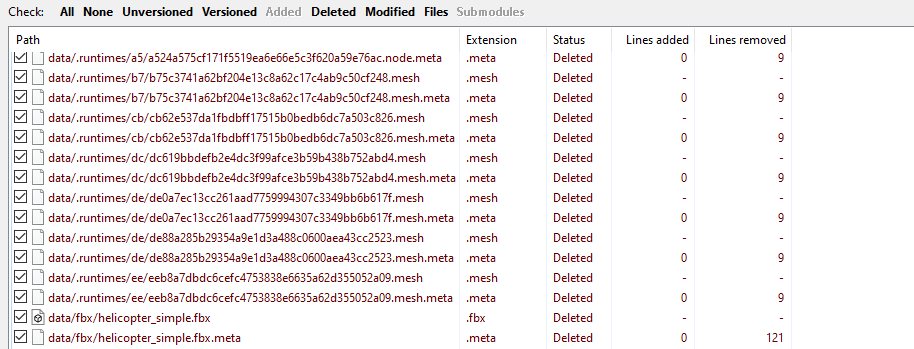Git
The VCSIntegration Plugin provides Git integration. It tracks changes made to assets in UnigineEditor and updates their statues in the repository automatically via the Git client.Плагин VCSIntegration обеспечивает интеграцию с Git. Он отслеживает изменения, внесенные в ассеты в UnigineEditor, и автоматически обновляет их статус в репозитории через Git-клиент.
Setting Up EnvironmentНастройка окружения#
For VCSIntegration Plugin to operate with Git correctly, you should prepare the environment:Чтобы плагин VCSIntegration корректно работал с Git, вы должны подготовить окружение:
- Make sure git and git-lfs are installed on your computer. If the plugin can't locate a Git executable (git.exe is unavailable), it will provide you with the error message. The same will be displayed in the console. In this case, install the client and proceed with setting up the environment. Убедитесь, что на вашем компьютере установлены git и git-lfs. Если плагин не может найти исполняемый файл Git (git.exe недоступен), он выдаст вам сообщение об ошибке. То же самое будет отображено в консоли. В этом случае установите клиент и приступайте к настройке окружения.
-
Add the path to the git.exe file to the PATH environment variable. You can do that as follows:Добавьте путь к файлу git.exe в переменную окружения PATH. Вы можете сделать это следующим образом:
-
Type Advanced System Settings in the search bar next to the Start button and click on the matching option.Введите Advanced System Settings в строке поиска рядом с кнопкой Start и нажмите на соответствующий параметр.
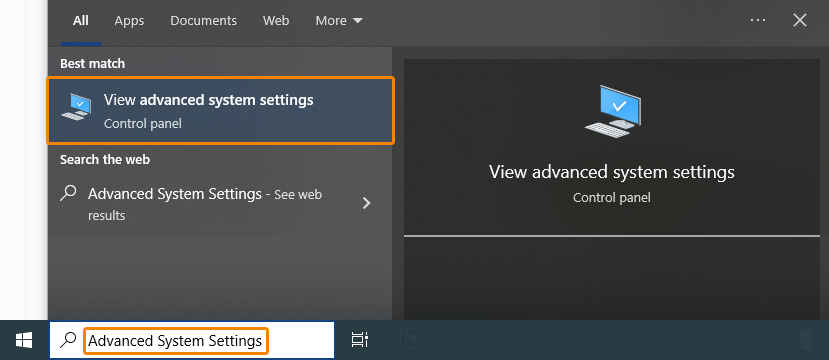
-
In the window that opens, click Environment Variables...В открывшемся окне нажмите Environment Variables...
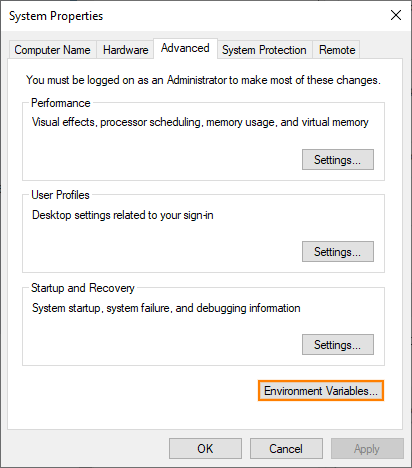
-
Select the system variable PATH from the list and click Edit...Выберите системную переменную PATH из списка и нажмите Edit...
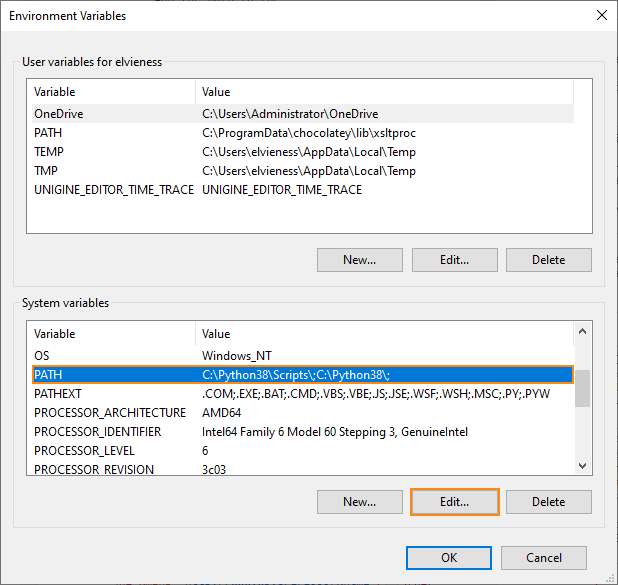
-
In the window that opens, click New, add the path, and click OK. By default, it will be C:\Program Files\Git\cmd.В открывшемся окне нажмите New, добавьте путь и нажмите OK. По умолчанию это будет C:\Program Files\Git\cmd.
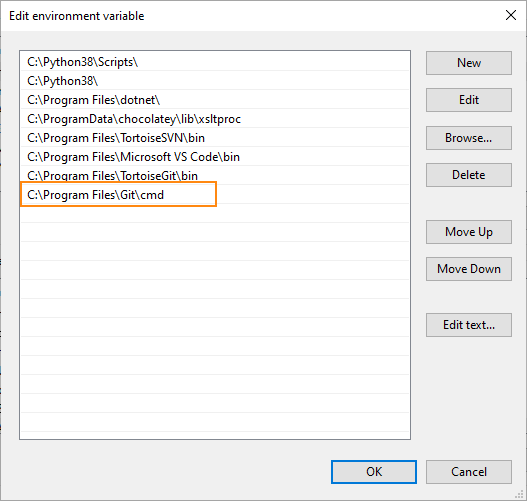
-
Now you can configure your project to use the VCSIntegration plugin and allow tracking changes.Теперь вы можете настроить свой проект на использование плагина VCSIntegration и разрешить отслеживание изменений.
Plugin OperationРабота с плагином#
Adding New AssetДобавление нового ассета#
The user imports a new asset pedestal.fbx to the data directory. The new FBX asset, its metadata, and all runtime files with their metafiles will be displayed in the Git Commit. All files will have the Added status.Пользователь импортирует новый ассет pedestal.fbx в каталог data. Новый ассет FBX, его метаданные и все файлы среды выполнения с их метафайлами будут отображены в каталоге Git Commit. Все файлы будут иметь статус Added.
Renaming AssetПереименование ассета#
The user renames an asset from cube.png to sphere.png. The texture asset and its metadata with the new name will show up as Renamed in Git Commit. The previous names of the files will be displayed in the parentheses right after the new names.Пользователь переименовывает объект с cube.png на sphere.png. Текстурный объект и его метаданные с новым именем будут отображаться как Renamed в Git Commit. Предыдущие названия файлов будут указаны в круглых скобках сразу после новых названий.
The status of the runtime file metadata will be set as Modified.Для метаданных файла среды выполнения будет установлен статус Modified.
Moving AssetПеремещение ассета#
The user moves a non-native asset helicopter_simple.fbx from one directory to another. The asset and its metadata added to the new directory will be displayed in Git Commit with the Renamed status. The previous paths to the files will be displayed in the parentheses right after the new paths.Пользователь перемещает неродной ассет helicopter_simple.fbx из одного каталога в другой. Ассет и его метаданные, добавленные в новый каталог, будут отображаться в Git Commit со статусом Renamed. Предыдущие пути к файлам будут указаны в круглых скобках сразу после новых путей.
Deleting AssetУдаление ассета#
The user deletes a non-native asset helicopter_simple.fbx. The asset, its metadata, and all runtime files with their metadata will have the Deleted status within Git Commit.Пользователь удаляет неродной ассет helicopter_simple.fbx. Ассет, его метаданные и все файлы среды выполнения с их метаданными будут иметь статус Deleted в пределах Git Commit.
Changing Asset Import ParametersИзменение параметров импорта ассета#
When an asset is re-imported with new parameters, its runtime files and metadata will have the Modified status in Git Commit. The asset itself remains unchanged.Когда ассет повторно импортируется с новыми параметрами, его рантайм-файлы и метаданные будут иметь статус Modified в Git Commit. Сам ассет остается неизменным.